| On this page | |
| Since | 18.0 |
概要 ¶
このノードは、カーブの形状に追従させてジオメトリを曲げます。 さらに、その曲げたモデルにスケールやツイストなどの二次変形を適用することもできます。
これは、以下のような色々な状況で役立ちます:
-
(ベルトなど)長い曲がりやすいオブジェクトを真っ直ぐにした状態でモデリングしてから、このノードを使って目的の形状に変形させたい。
-
しなった鞭のように、カーブをアニメーションさせて、静的ジオメトリの変形をアニメーションさせたい。
-
泳ぐサメをプリセットのパスに沿って追従させて曲げるといったように、モデルをカーブに合わせてアニメーションさせたい。
このノードは、Sweepノードに近いです。
Sweepノードは、カーブに沿って断面形状を補間させてジオメトリを 生成 するのに対して、このノードは、直線とカーブの差分をモデルのポイントにマッピングさせることで既存モデルの 形状を変更 します。
モデルのキャプチャリング ¶
-
デフォルトでは、このノードは、プラスZ方向を“正面”としてジオメトリをモデリングしていることを前提にしています(Houdiniツールでは、これが標準になっています)。 Capture and Align タブの Forward Direction パラメータを使用することで、これを変更することができます。
-
このノードは、 キャプチャ領域 内のジオメトリ部分のみを曲げます。キャプチャ領域外のジオメトリ部分は他の部分と移動するもののベンドもストレッチもしません。これは、モデルの正面、中央、背面のみを曲げたい場合に役立ちます。
-
デフォルトでは、このノードはモデル全体をキャプチャし、キャプチャ領域をそのモデルの中心に合わせて配置します。
-
デフォルトでは、ジオメトリが原点に配置されている 必要はありません 。このノードは、モデルを自動的にカーブにスナップさせるので、原点からの移動量は無視されます。
Capture and Align タブの Center Geometry on Curve を無効にすれば、モデルの原点からのオフセットをカーブからのオフセットとして組み込むこともできます。
-
Capture and Align タブの Geo Capture Start と Geo Capture End のパラメータを使用することで、キャプチャ領域の開始位置と終了位置を調整することができます。
-
Capture and Align タブの Geo Capture Origin をCustomに設定することで、キャプチャ原点のオフセット量を設定することができます。
このノードがキャプチャ原点を中心として順方向に垂直な平面を使って開始することが想像できます。 その平面を順方向に沿ってスイープさせてジオメトリをキャプチャします。 その原点がジオメトリの開始位置を超えていた場合、そのジオメトリの開始位置はキャプチャされません。 その原点がジオメトリの開始位置より前にある場合(他の2つの軸からオフセットされている場合)、そのモデルはカーブからオフセットされます。
Tipsとメモ ¶
-
カーブを“間違った”方向で描画してしまった場合、 Capture and Align タブの Reverse Curve パラメータを有効にすることでそのカーブを反転させることができます(そのため、入力の前にカーブを反転させるための別のノードを追加する必要がありません)。 法線を反転させるという方法もあります。
-
このノードは入力ジオメトリのポイントの移動によって動作しているので、モデルのトポロジー(ポイントの数、ポリゴンを形成するポイントの接続性)は変わりません。
-
アトリビュートを使用することで、モデルの特定の部分を多少とも(変形の抵抗が強い) 剛体 として指定することができます。 Map and Deform タブの下部にあるRigidityセクションを参照してください。
入力 ¶
Geometry To Deform
このノードは、このジオメトリの形状を変更します。
Spine Curve
このノードは、この入力に接続されているカーブを使用して、1番目の入力のジオメトリの形状を変更します。
パラメータ ¶
Group
変形させる入力内のジオメトリを指定したグループ名またはプリミティブ番号/エッジ番号/ポイント番号/頂点番号のリスト(グループ構文を参照してください)。
このフィールドの右側にある Reselectボタンをクリックすることで、ビューポート内でジオメトリを選択することができます。
このフィールドが空っぽの場合、このノードは1番目の入力内のすべてのジオメトリを変形します。
Group Type
Group フィールド内の名前/番号が参照するコンポーネントタイプ(プリミティブ、エッジ、ポイント、頂点)。
Curves
ジオメトリのマッピング先となるカーブの指定に使用する2番目の入力のプリミティブグループ。
Map and Deform ¶
以下のパラメータは、開始オフセットと長さを設定することで、変形させるモデルをカーブにマッピングすることができます。
Enable Deformation
これを無効にすると、このノードは入力ジオメトリを変形しないようになります。 これは、キャプチャ領域が変形前の入力モデルにどのように関係しているのかを確認するのに役立ちます。
Map Length Using
変形されるモデルの( Forward Direction に沿って測定された)長さの指定方法:
Fraction of Curve Length
曲線の長さを0から1の割合とした長さで指定します。
例えば、このオプションを選択して値を1に設定すれば、カーブの全長を使ってモデルをストレッチすることができるので便利です。
Fraction of Geo Length
変形前のモデルの長さを( Forward Direction に沿って測定された)0から1の割合とした長さで指定します。
例えば、このオプションを選択して値を1に設定すれば、そのモデルの元の長さを維持することができるので便利です。
Distance
変形長さをワールド空間単位で指定します。
End Position Offset
Offset End Using ドロップダウンメニューで指定した単位を使って、変形ジオメトリをカーブにマッピングする時のそのジオメトリの長さ。
Override
カーブ上のPrimitiveアトリビュートを使って Length をオーバーライドするかどうか。
Pos End Attrib
各カーブの Length を指定したカーブ上のPrimitiveアトリビュート。
Offset Position Using
カーブ上のモデルの位置を指定する方法:
Curve U Position
カーブの長さを0から1の割合として開始位置を指定します。
0はモデルの開始位置がカーブの始点になり、1はモデルの開始位置がカーブの終点になります。
Fraction of Geo Length
モデルの長さを( Forward Direction に沿って測定された)0から1の割合とした開始位置で指定します。
0はモデルの開始位置がカーブの始点になり、1はモデルの 終了位置 がカーブの 終点 になります。
Distance
カーブに沿った距離をワールド空間単位で指定します。
Position Offset
Offset Position Using ドロップダウンメニューで指定した単位を使って、カーブに沿ったモデルの開始位置を設定します。
Override
カーブ上のPrimitiveアトリビュートを使って Position Offset をオーバーライドするかどうか。
Pos Offset Attrib
各カーブ上の Position Offset を指定したカーブ上のPrimitiveアトリビュート。
Preserve Volume
有効にすると、ジオメトリ境界ボックスの体積が維持されるようにベーススケール係数を設定します。
Start Behavior
このパラメータと End Behavior は、オフセットパラメータと長さパラメータがモデルをカーブの“終点から離れて”押し出した場合の挙動を制御します。 最良のパフォーマンスを得たいのであれば、 Extend または Clamp を使用してください。
Extend
最後のカーブ接線の延長線上にジオメトリを動かします。
Clamp
ポイントがカーブの終点を越えることを許可しません。 これは、モデルがカーブの終点を越えようとした時に、そのモデルの“パンケーキ”効果が得られます。 おそらく、これは重複ポリゴンを生成してしまいます。
Clip
カーブの終点を超えたジオメトリを削除し、必要に応じて新しい境界エッジ/ポイントを作成します。
これは、カーブの終点でのClipノードと同じ挙動になりますが、もっと便利になっています。
これは、特に処理が重いオペレーションです。
パフォーマンスを良くしたいのであれば、 Extend または Clamp を使用してください。
End Behavior
Start Behaviorのヘルプを参照してください。
以下のパラメータは、モデルをカーブ上にマッピングした上でさらにそのモデルをスケール/ツイストすることができます。
Enable Scale
以下の Base Scale Factor パラメータと場合によっては Scale Ramp パラメータに基づいてモデルをスケールさせます。 Forward Direction に沿ったモデルの長さは、上記のマッピングコントロールで制御されます。 これは、 他の2つの 軸に沿ってモデルをスケールします。 つまり、 カーブの外側に モデルをスケールします。
Base Scale Factor
Enable Scale が有効な時、カーブの外側にモデルをスケールする係数。
例えば、1.0はスケールしません。1.0未満の値は、背骨カーブに向かってモデルを“細く”します。
1.0より大きい値は、背骨カーブに背いてモデルを“太く”します。
Curve Attribute
Base Scale Factor の隣にあるドロップダウンメニューが Scale by Attribute に設定されている時、 ここには、スケールに使用するカーブ上のPointアトリビュートの名前を指定します。
Enable Scale Ramp
これを有効にすると、上記のBase Scale Factorにさらにランプが乗算されます。
Scale Ramp
Enable Scale Ramp が有効な時、このランプを使用することで、カーブの長さ(横軸)に沿ってモデルをもっと細かくスケール(縦軸)させることができます。
Enable Rotation
以下の Base Rotation パラメータと場合によって Rotation Scale Ramp パラメータに応じて、 Forward Direction を軸にモデルのポイントを回転/ツイストします。
Base Rotation
Enable Rotation が有効な時、この回転角(単位は度)でモデル全体を回転します。
全回転ではなくツイストしたいのであれば、以下のランプを使用してください。
Scale by Attribute メニューと Rotation Scale Ramp コントロールは、この値の 乗数 です。
この値が0なら、 まったく回転しません 。
Curve Attribute
Base Rotation の隣にあるドロップダウンメニューが Scale by Attribute に設定されている時、
ここには、スケールに使用するカーブ上のPointアトリビュートの名前を指定します。
これはBase Rotationの 乗数 なので、そのBase Rotationが0なら、まったく回転しません。
Enable Rotation Scale Ramp
これを有効にすると、上記のBase Rotationにさらにランプが乗算されます。
Rotation Scale Ramp
Enable Rotation Scale Ramp が有効な時、このランプを使用することで、カーブの長さ(横軸)に沿ってBase Rotationをもっと細かくスケール(縦軸)させることができます。
これはBase Rotationの 乗数 なので、そのBase Rotationが0なら、まったく回転しません。
ポイントが 剛体 の時、このノードは、それらのポイントを個々にではなく“一括で”カーブにマッピングをして、それらのポイントが曲がるのを防ぎます。 その剛性のベースの 度合い (各ポイントの非剛体の位置と剛体の位置のブレンド量)を設定したり、Pointアトリビュートを使ってモデル上の異なる領域に異なる剛性値をペイントすることができます。
Enable Rigidity
これを有効にすると、剛体(曲がらない)にするモデルの特定の部分を指定することができます。
Constraint Method
ポイントをカーブにマップする方法。 複数のポイントをマップすると、それらのポイントはお互いに“剛体”になります。
By Rigid Group
グループ名(s)/コンポーネント番号で剛体ポイントを指定します。 以下の Rigid Group を参照してください。
By Geometry Fraction Attribute
モデル上のPointアトリビュートを使用して、各ポイントをカーブ上のどこに相対的に変形させるのかを手動で制御することができます。 以下の Geo Fraction Attribute を参照してください。
By Piece Attribute
pieceアトリビュートを使用して、ジオメトリの剛体ピースを指定することができます。
Rigid Group
入力モデル内のどのコンポーネントが剛体なのかを指定したグループ名またはプリミティブ番号/エッジ番号/ポイント番号/頂点番号のリスト。 これを空っぽのままにすると、 モデル全体 が剛体として選択されてしまいます。これは通常では望まない挙動です。
このグループ内の繋がった各コンポーネント自体にrigidityクラスが追加され、それが使用するカーブ沿いのポイントは、そのグループ内のポイントの平均位置になります。
Rigid Group Type
Rigid Group で指定するコンポーネントタイプ(プリミティブ、エッジ、ポイント、頂点)。
Enable Stretch Softening
モデルの非剛体部分が剛体部分にもっと滑らかに遷移させるために、剛体ジオメトリの特定の距離(以下の Soften Radius パラメータ)内にある非剛体ポイントを滑らかにします。 剛体部分と非剛体部分の間で突発的なストレッチと曲げが発生していれば、これを有効にしてください。
Soften Distance Metric
Enable Stretch Softening が有効な時、非剛体ポイントと剛体ポイントの間の距離を測定する方法:
Edge
2つのポイント間のエッジ沿いの最短パスを求めます。この方法の方が高速ですが、“Surface”メソッドよりも精度が悪いです。
Surface
モデル表面上の最短距離を(近似で)計算します。これ方法の方が遅いですが、“Edge”メソッドよりも精度が良いです。
Soften Radius
Enable Stretch Softening が有効な時、剛体ポイントの( Soften Distance Metric を使って計算されたワールド空間の)この距離内の非剛体ポイントがより滑らかな遷移になるように動かされます。 この効果は、一番近くの剛体ポイントまでの距離で減衰し、実際のソフト半径でゼロになります。 以下のFalloff Rampを有効にすることで、この減衰を制御することができます。
Enable Falloff Ramp
これを有効にすると、 Soften Radius 内の減衰の形状をランプを使って制御することができます。
Soften Falloff
Enable Falloff Ramp を有効にすると、これは一番近くの剛体ポイントからの距離に基づいて減衰の形状を制御することができます。 ランプの左端の値は、一番近くの剛体ポイントからの距離がゼロの位置でのソフト減衰の量を制御します。 ランプの右側の値は、一番近くの剛体ポイントからの距離が Soft Radius の位置でのソフト減衰の量を制御します。
Geo Fraction Attribute
モデル内のポイント毎に、このアトリビュートは、そのモデルポイントのマップ先のカーブ上のポイントを(カーブ長を0.0から1.0の割合で)設定します。
Piece Attribute
剛性を定義する方法を指定したPieceアトリビュート。 各ピース内のエレメントの平均位置を使用して、そのピースをカーブ上に配置する位置を決めます。 Piece Attribute には、整数または文字列のPoint/Primitiveアトリビュートを指定することができます。
Allow Rigid Geometry to Stretch
これを有効にすると、剛体ジオメトリは、非剛体ジオメトリと同じ量で Forward Direction に沿ってストレッチすることができます。
Enable Rigidity Mask
Rigidity Maskでは、各剛体コンポーネントの 剛性 を(例えば、アトリビュートのペインで)指定することができます。
Base Rigidity Mask
これは、剛体ポイントのベース剛性です。
アトリビュートは、この値の乗数として作用します。
例えば、1.0は完全剛体、0.0は非剛体、0.5はその中間です。
すべての剛体ポイントをどれも同じ剛性にしたいのであれば、アトリビュートを指定せずに、この値を設定してください。
Enable Attribute Scale
モデル上のPointアトリビュートの値でベース剛性をスケールさせるかどうか。 これは、モデルの異なる領域に異なる剛性をペイントすることができます。
Geometry Attribute
Base Scale Factor の隣にあるドロップダウンメニューが Scale by Attribute に設定されている時、ここには、スケールさせるモデル上のPointアトリビュートの名前を指定します。
Capture and Align ¶
Forward Direction
入力モデルの“長さ”軸。 カーブは、この軸を“横切って”モデルを曲げます。 デフォルトはZです。
X/Y/Z
モデルは、主軸のどれかに沿ってモデル化されます。
モデルの“正面”は、そのプラス方向に向いていると想定されます。
モデルがマイナス方向に向いていた場合、代わりに Custom を選択すると良いでしょう(例えば、正面がマイナスZ方向に向いていたら Custom を選択して、そのカスタムベクトルを0, 0, -1に設定してください)。
Custom
カスタムベクトルを使ってモデルの長さ軸を定義します。
Forward Axis Vector
Forward Direction が Custom の時、ここには、モデルの“長さ”軸を定義したベクトルを指定します。
Up Direction
入力モデルの“高さ”軸。 このノードは、モデルを変形して回転させる時に、この軸を使って、そのモデルの向きを決めます。 デフォルトはYです。
X/Y/Z
モデルは、主軸のどれかを“Up”にしてモデル化されます。
Custom
カスタムベクトルを使ってモデルのUp軸を定義します。
Up Axis Vector
Up Direction が Custom の時、ここには、モデルの“Up”軸を定義したベクトルを指定します。
Match Geometry to Curves using Piece Attrib
ジオメトリとカーブの両方のpieceアトリビュートを使用して、そのジオメトリのどのピースをどのカーブにマッピングさせるのかを指定します。
Piece Attrib
ジオメトリピースをカーブにマッチさせる際に使用するジオメトリとカーブの両方のアトリビュート。
各ジオメトリピースは、同じpieceアトリビュート値を持つ各カーブにマッピングされます。
Curve Up Control
カーブに沿ってポイントの“Up”方向を計算する方法。 これは、Pointアトリビュートでオーバーライドすることができます(以下参照)。 (デフォルトでは、このノードは、以下の Make Curve Up Vector Constant が有効でない限り、カーブの 接線 に垂直になるようにUpベクトルを若干変更します。) デフォルトはYです。
Curve Normal
カーブが平面上に乗っていた場合、その平面に垂直な方向を自動的に選択します。
X/Y/Z
Up方向を常に主軸のどれかのプラス方向に設定します。 主平面のどれかでカーブを描画することが多いので、これは迅速にカーブの平面に垂直な方向を選択するのに役立ちます。
Custom
カスタムベクトルを使ってカーブのUp軸を定義します。
Orient Using Point Attributes
これが有効な時、このノードは、共通Pointアトリビュート(N、up、orient、rot、trans、pivot、pscale、scale、transform)が存在すれば、
そのアトリビュートを使用して、カーブに沿いの該当するポイントにおけるモデルの向き、回転、スケールなどに影響を与えることができます。
Make Curve Up Vector Constant
Upベクトルを Curve Up Control で定義した定数の方向にします(これが無効な時、このノードは、カーブの接線に垂直になるようにUpベクトルを若干変更します。) これは、ジオメトリを傾斜させてしまう場合があります。
Force Orthogonal Tangent
Make Curve Up Vector Constant が有効な時にこれを有効にすると、定数Upベクトルに直交するように各ポイントにおけるカーブの接線を再計算することで、カーブ沿いにジオメトリが傾斜しないようにすることができます。 これは、ジオメトリの正面がUpベクトルと直交する方向を向くようにします。
Copy Up Control to End
これは、カーブの始点と終点の両方におけるUpベクトルが Curve Up Control に可能な限り近くなるように設定します。 これは、カーブをループにしたい時に役立ちます。
Curve Up Vector
Curve Up Control が Custom の時、ここには、カーブの“Up”方向として使用するカスタムベクトルを指定します。
Reverse Curve
カーブを反転させて、ジオメトリがカーブの反対方向に追従するようにします。 カーブを“間違った”方向で描画してしまった時にこれを使用すると良いでしょう(カーブをこのノードの入力に接続する前に、カーブを反転させるための別のノードを追加する必要がありません)。
Reverse N Attribute on Curve
カーブのNアトリビュートを反転します。
このノードは、このアトリビュート(存在すれば)を使用して、各ポイントにおける接線を計算します。
Blend Tangents
ウェイトありの平均を使ってカーブ接線をブレンドします。
Tangent Blend Strength
Blend Tangents が有効な時、平均化する時に隣接接線に与えるウェイト量。デフォルトは1です。
Tangent Blend Iters
Blend Tangents が有効な時、ブレンド処理を反復して適用する回数。デフォルトは10です。
このノードは、 キャプチャ領域 内のジオメトリの部分のみを曲げます。 キャプチャ領域外のジオメトリ部分は他の部分と移動するもののベンドもストレッチもしません。これは、モデルの正面、中央、背面のみを曲げたい場合に役立ちます。
Geo Capture Origin
キャプチャ領域の中心を指定する方法。 キャプチャ領域は、常に入力ジオメトリの境界ボックスに基づきます。 デフォルトでは、キャプチャ領域はそのモデルの中心に合わせて配置されますが、これを Custom に設定することで、そのモデルの中心からキャプチャ領域をオフセットさせることができます。
Note
オフセットが必要なものの入力モデルの位置を変更できない場合を除いて、 Custom を使用するよりもこれを Relative to Bounding Box のままに設定する方が はるかに 簡単です。 Geo Capture Start と Geo Capture End を使用することで、曲がった領域を制御することができます。 Center Geometry on Curve を無効にし、モデルを原点から離して移動させることで、モデルをカーブからオフセットさせることができます。
Relative to Bounding Box
常にキャプチャ領域を境界ボックスの中心に合わせて配置します。
Custom
Forward Direction に沿ってキャプチャ領域をオフセットします。
Center Geometry on Curve
Geo Capture Origin が Relative to Bounding Box で、これが有効な時、 このノードは、境界ボックスの中心をカーブ上にスナップさせます。 これが無効な時、原点からのモデルの元のオフセットは、カーブからのオフセットとして表示されます。
Capture Origin Offset
このノードは、この位置から始まる平面を受け取り、 Forward Direction に沿ってスイープさせてジオメトリをキャプチャするように動作します。 その原点がジオメトリの開始位置を超えていた場合、そのジオメトリの開始位置はキャプチャされません。 その原点がジオメトリの開始位置より前にある場合(他の2つの軸からオフセットされている場合)、そのモデルはカーブからオフセットされます。
(Insert image)
Capture Offsets Using
キャプチャ領域の開始位置と終了位置を指定する方法:
Fraction of Geo Length
キャプチャオフセットを( Forward Direction に沿って測定された)モデルの長さの割合で指定します。
Distance
キャプチャオフセットをワールド空間単位で指定します。
Geo Capture Start
Forward Direction に沿ってキャプチャ領域の開始点を動かします。
ジオメトリの開始位置を定義したジオメトリ沿いの位置。 この位置は、 Position Offset にマッピングされます。 このオフセットより前のジオメトリは、 Position Offset におけるポイントから接線方向沿いに延長され、カーブに応じてストレッチされません。
Override
有効にすると、カーブ上のアトリビュートを使用して Geo Capture Start が上書きされます。
Capture Start Attrib
各カーブ上の Geo Capture Start の値が指定されたカーブ上の浮動小数点Primitiveアトリビュートの名前。 このアトリビュートは、各カーブにマッピングされたジオメトリに対して Geo Capture Start を個別に設定するのに使用されます。
Geo Capture End
ジオメトリの終了位置を定義したジオメトリ沿いの位置。 この位置は、 Position Offset と End Position Offset の合計で定義されたカーブの終了オフセットにマッピングされます。 このオフセットを越えたジオメトリは、カーブ終点オフセットにおけるポイントから接線方向沿いに延長され、カーブに応じてストレッチされません。
Override
有効にすると、カーブ上のアトリビュートを使用して Geo Capture End が上書きされます。
Capture End Attrib
各カーブ上の Geo Capture End の値が指定されたカーブ上の浮動小数点Primitiveアトリビュートの名前。 このアトリビュートは、各カーブにマッピングされたジオメトリに対して Geo Capture End を個別に設定するのに使用されます。
Compute End Relative to Start
有効にすると、ジオメトリの終了位置を計算する時に Geo Capture Start が Geo Capture End に加算されます。
Capture Before Start Position
有効にすると、開始位置前のすべてのジオメトリもキャプチャされます。
Capture After End Position
有効にすると、終了位置後のすべてのジオメトリもキャプチャされます。
Upcaptured Geo Stretch
キャプチャされていないジオメトリをストレッチさせる係数。
Override
有効にすると、カーブ上のアトリビュートを使用して Uncaptured Geo Stretch が上書きされます。
Uncaptured Stretch Attrib
Uncaptured Geo Stretch の値が指定されたカーブ上の浮動小数点Primitiveアトリビュートの名前。 このアトリビュートは、各カーブにマッピングされたジオメトリに対して Uncaptured Geo Stretch を個別に設定するのに使用されます。
Attributes ¶
Attributes to Transform
名前/パターンをスペースで区切ったリスト。 これに合致した名前のアトリビュートがポイントポジションと一緒にトランスフォームされます。 このノードは、各アトリビュートのタイプ情報(ポイント、ベクトル、法線)を使用して、そのアトリビュートを適切にトランスフォームします。
Recompute Affected Normals
トランスフォームされないポイントとトランスフォームされるポイントの両方を持ったポリゴンの法線を再計算します。
ジオメトリ全体または繋がったコンポーネントすべてをトランスフォームさせる場合、この設定は関係ありません。 これは、繋がったピースすべてではなく、その一部を変形させる場合にのみ関係します。
Pが Attributes to Transform にリスト/マッチしなかった場合には何もしません。
Preserve Normal Length
法線の長さをそのまま維持します。
Output Position Along Curve
有効にすると、出力ジオメトリ上に浮動小数点Pointアトリビュートが作成されます。 このアトリビュートには、カーブ沿いの各ポイントの相対位置を0.0(カーブ始点)から1.0(カーブ終点)のスケールで反映されます。
Curve U Attribute
カーブ沿いの相対位置を格納するアトリビュートの名前。
Output Curve Num
有効にすると、出力ジオメトリ上に整数Pointアトリビュートが作成されます。 このアトリビュートには、各ポイントのマッピング先のプリミティブ番号が格納されます。
Curve Num Attribute
各ポイントのマッピング先のプリミティブ番号が格納されるアトリビュートの名前。
Examples ¶
PathDeformBasic Example for Path Deform geometry node
このサンプルでは、カーブ上のイカ蟹を変形させて、その爪をリジッドにする方法を説明しています。

PathDeformPiece Example for Path Deform geometry node
このサンプルでは、ピースアトリビュートを使用して、カーブ毎に異なるジオメトリを割り当て、そのジオメトリのサイズや位置などのいくつかのパラメータをカーブ単位のアトリビュートを使ってカスタマイズする方法を説明しています。
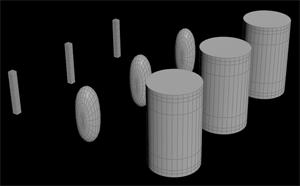
| See also |